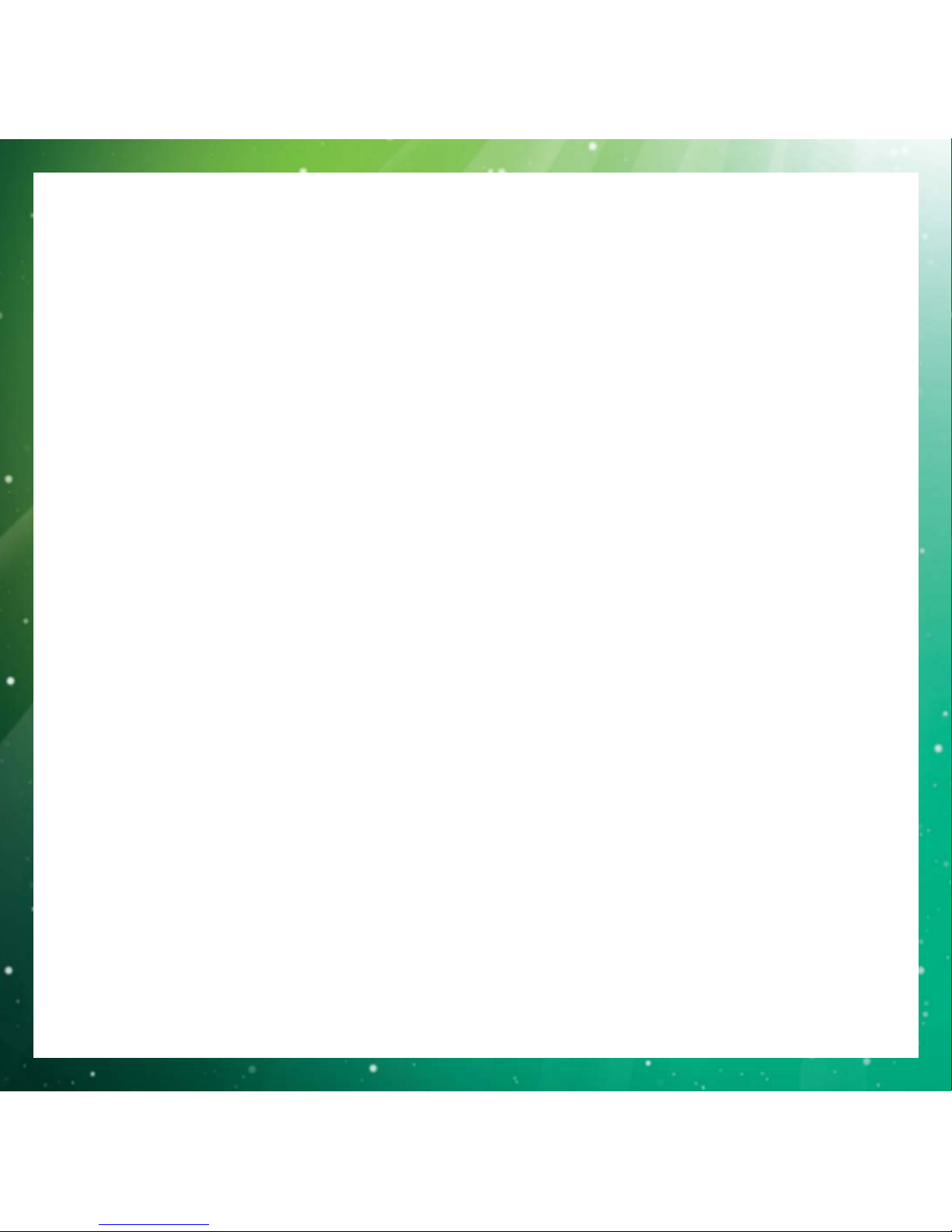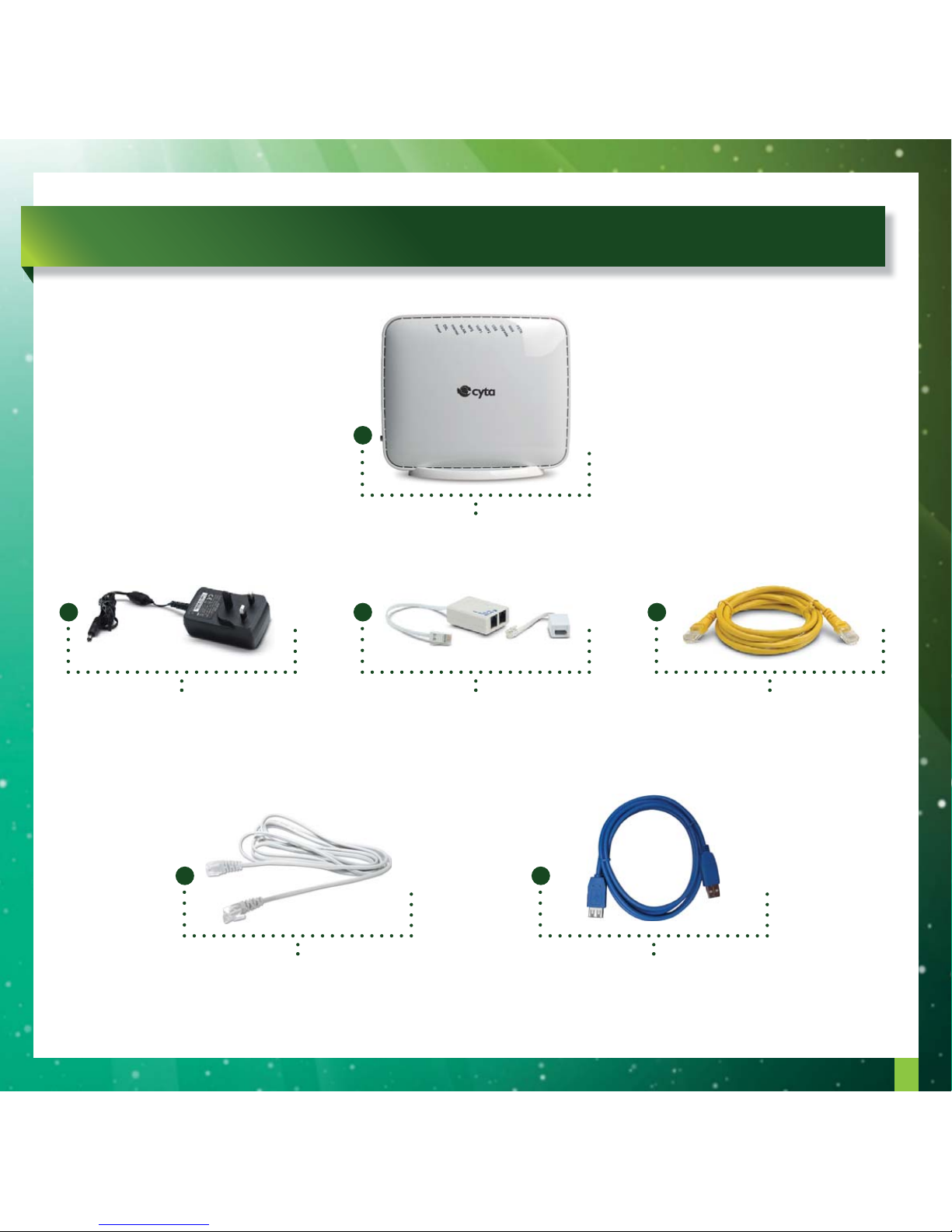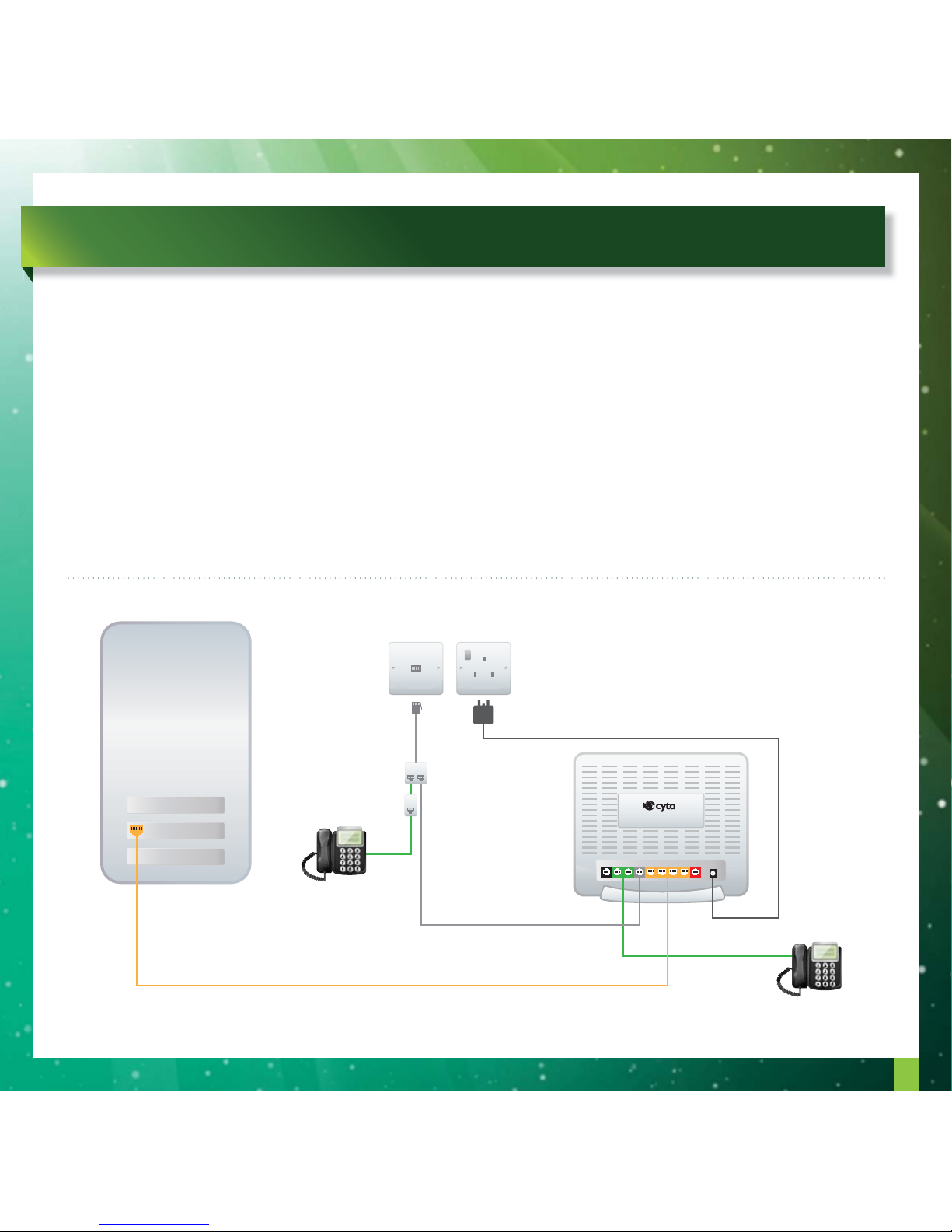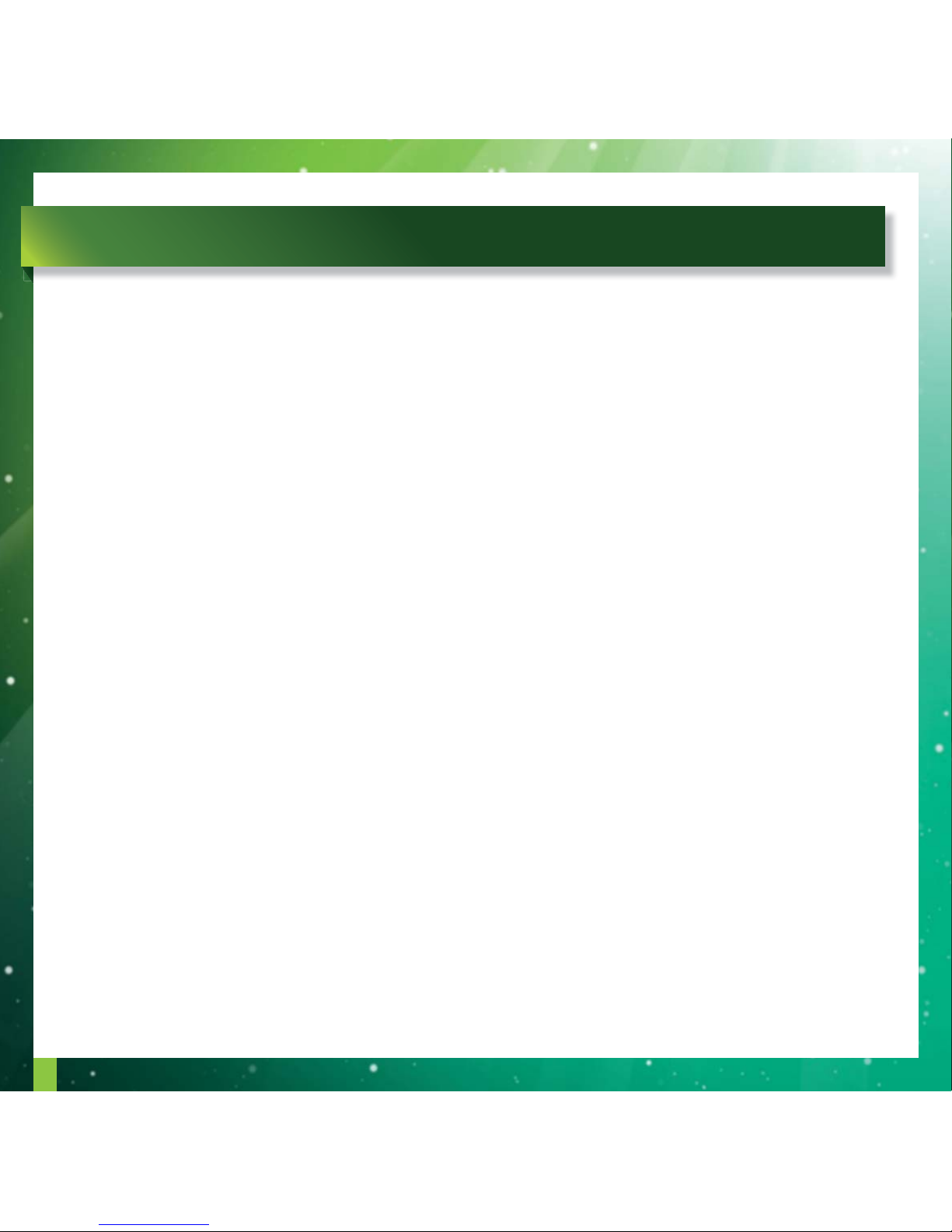7
Πίνακας 1
Power Κόκκινο On Ησυσκευή είναι ενεργοποιημένη όμως υπάρχει πρόβλημα στη λειτουργία της
Πράσινο On Ητροφοδοσία είναι συνδεδεμένη και ησυσκευή βρίσκεται σε κανονική λειτουργία
Ησυσκευή είναι απενεργοποιημένη
DSL Πράσινο Αναβοσβήνει Ηδιαδικασία συγχρονισμού της συσκευής με το δίκτυο της Cyta βρίσκεται σε εξέλιξη
Πράσινο On Έχει επιτευχθεί συγχρονισμός με το δίκτυο της Cyta
∆εν έχει επιτευχθεί συγχρονισμός με το δίκτυο της Cyta
Internet Πράσινο Αναβοσβήνει Υπάρχει κίνηση στη σύνδεση με το διαδίκτυο
Πράσινο On Υπάρχει σύνδεση με το διαδίκτυο
Κόκκινο On Υπάρχει πρόβλημα με τη σύνδεση στο διαδίκτυο
∆εν υπάρχει σύνδεση στο διαδίκτυο
WLAN Πράσινο Αναβοσβήνει Υπάρχει κίνηση στην ασύρματη σύνδεση
Πράσινο On Ηασύρματη σύνδεση είναι ενεργοποιημένη
Ηασύρματη επικοινωνία είναι απενεργοποιημένη
VOIP1-VOIP2 Πράσινο Αναβοσβήνει Υπάρχει τηλεφωνική κλήση σε εξέλιξη
(FXS) Πράσινο On Ηυπηρεσία Broadband telephony είναι συνδεδεμένη
Ηυπηρεσία Broadband telephony δεν είναι συνδεδεμένη
WPS Πορτοκαλί Αναβοσβήνει Το WPS είναι ενεργοποιημένο και σε αναμονή σύνδεσης
Κόκκινο Αναβοσβήνει Ησύνδεση με WPS έχει αποτύχει
Πράσινο On Ησύνδεση με WPS έχει ολοκληρωθεί
Το WPS δεν είναι ενεργοποιημένο
PSTN (FXO) Πράσινο Αναβοσβήνει Γίνεται χρήση της αναλογικής γραμμής τηλεφωνίας
Πράσινο On Υπάρχει συνδεδεμένη αναλογική γραμμή τηλεφωνίας
∆εν υπάρχει συνδεδεμένη αναλογική γραμμή τηλεφωνίας
USB Πράσινο Αναβοσβήνει Υπάρχει μεταφορά δεδομένων από ήπρος τη συσκευή USB
Πράσινο On Ηδιεπαφή USB έχει συνδεδεμένη ενεργή συσκευή
Ηδιεπαφή USB δεν έχει συνδεδεμένη συσκευή
WAN Πράσινο On Ηδιεπαφή WAN είναι συνδεδεμένη
Ηδιεπαφή WAN είναι αποσυνδεδεμένη
Upgrade Μπλε On Ησυσκευή βρίσκεται σε διαδικασία αναβάθμισης
Μπλε Off Ησυσκευή δεν βρίσκεται σε διαδικασία αναβάθμισης
ΠΕΡΙΓΡΑΦΗ ΧΡΩΜΑ ΚΑΤΑΣΤΑΣΗ
ΕΝ∆ΕΙΞΗ ΠΕΡΙΓΡΑΦΗ ΚΑΤΑΣΤΑΣΗΣ
Off
Off
Off
Off
Off
Off
Off
Off
Off